Kako ponarediti lokacijo Pokemon Go z iTools? (vodnik po korakih z uporabo iTools spoofer lokacije)
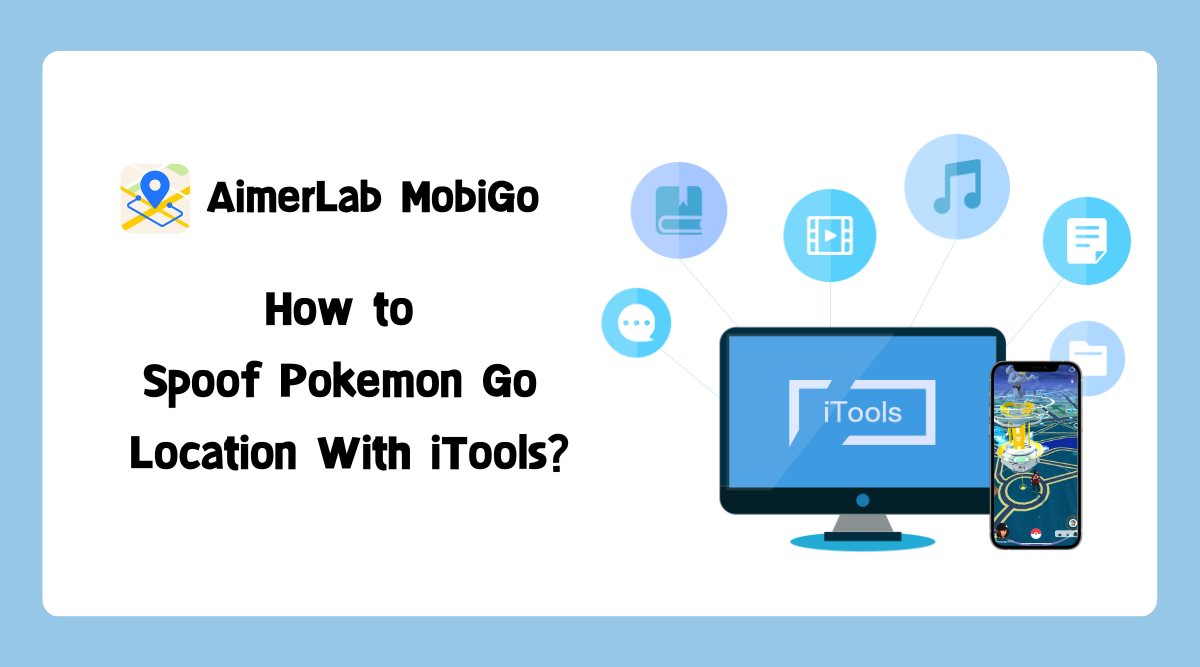
1. Kako ponarediti Pokemon Go z virtualno lokacijo iTools?
Korak 1 : Prenesite in namestite iTools, nato povežite svoj iPhone z računalnikom
Najprej morate prenesti in namestiti iTools v svoj računalnik. To lahko storite tako, da obiščete uradno spletno mesto iTools in prenesete programsko opremo za svoj operacijski sistem.
Nato povežite vaš iPhone z računalnikom s kablom USB. Ko se povežete, odprite iTools v računalniku in vaš iPhone bi moral samodejno zaznati.
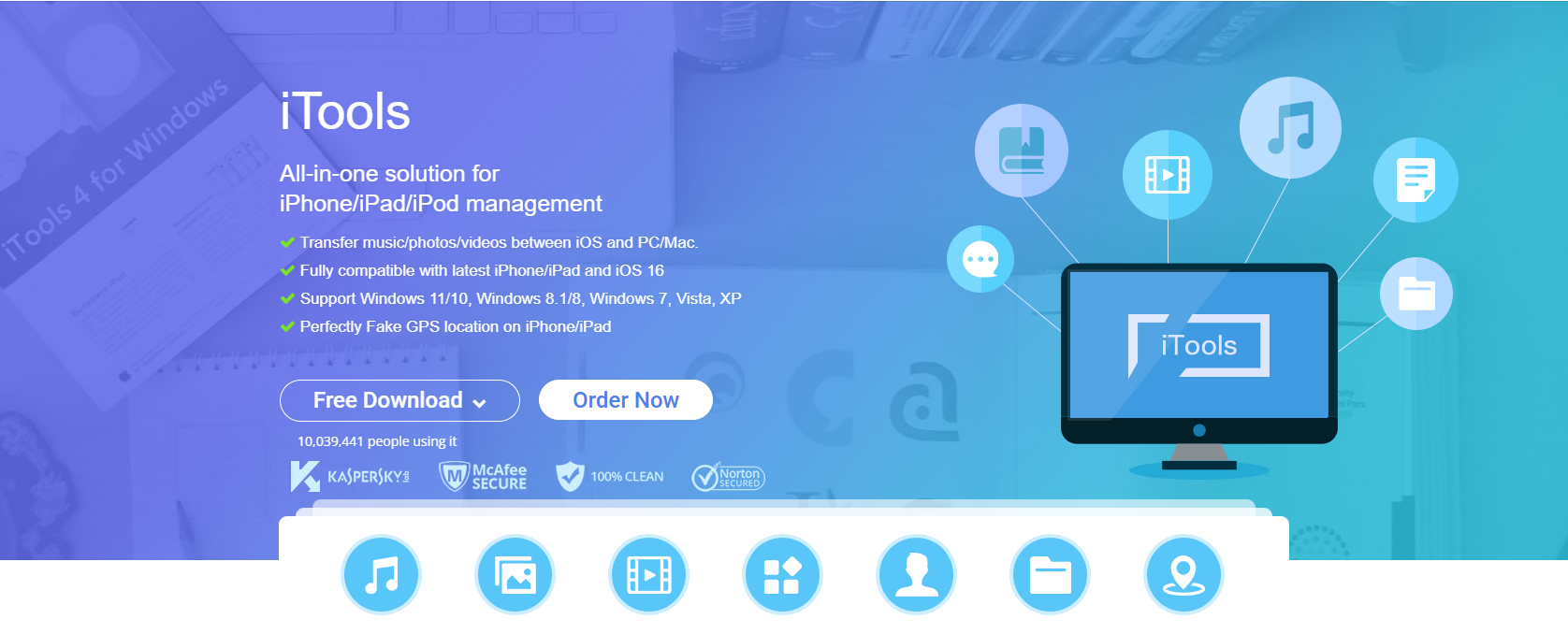
korak 2 : omogočite funkcijo navidezne lokacije
V meniju iTools kliknite možnost »Virtual Location«. To bo odprlo funkcijo navidezne lokacije, ki vam omogoča nastavitev lokacije GPS po meri.
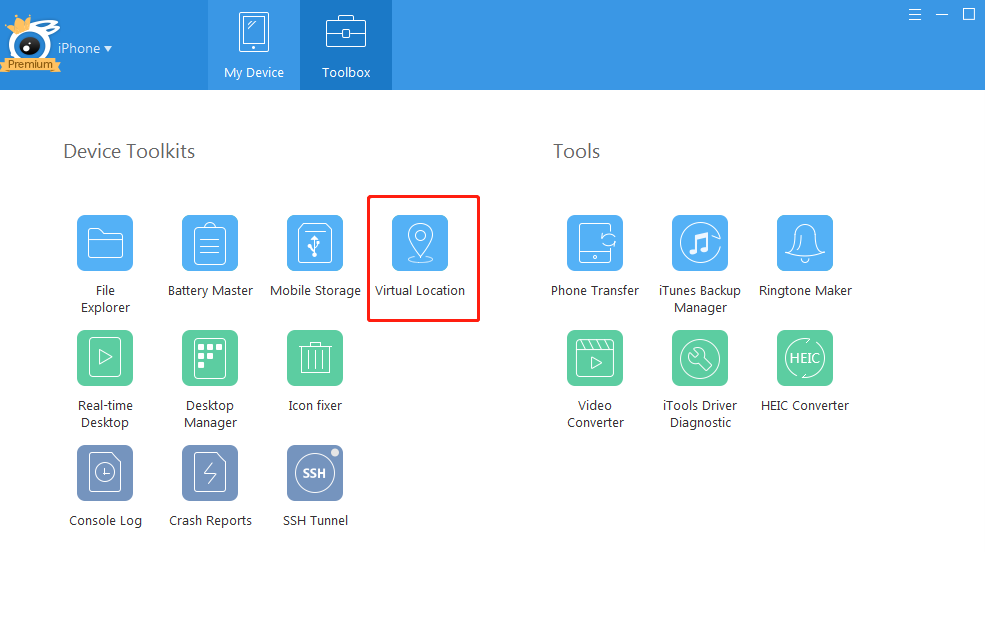
korak 3 : Prevarajte svojo lokacijo
Izberite želeno lokacijo, ki jo želite ponarediti. Vnesete lahko naslov, mesto ali celo koordinate, da nastavite svojo lokacijo. Po tem kliknite »Premakni sem«, da začnete lažno prikazovati svojo lokacijo.
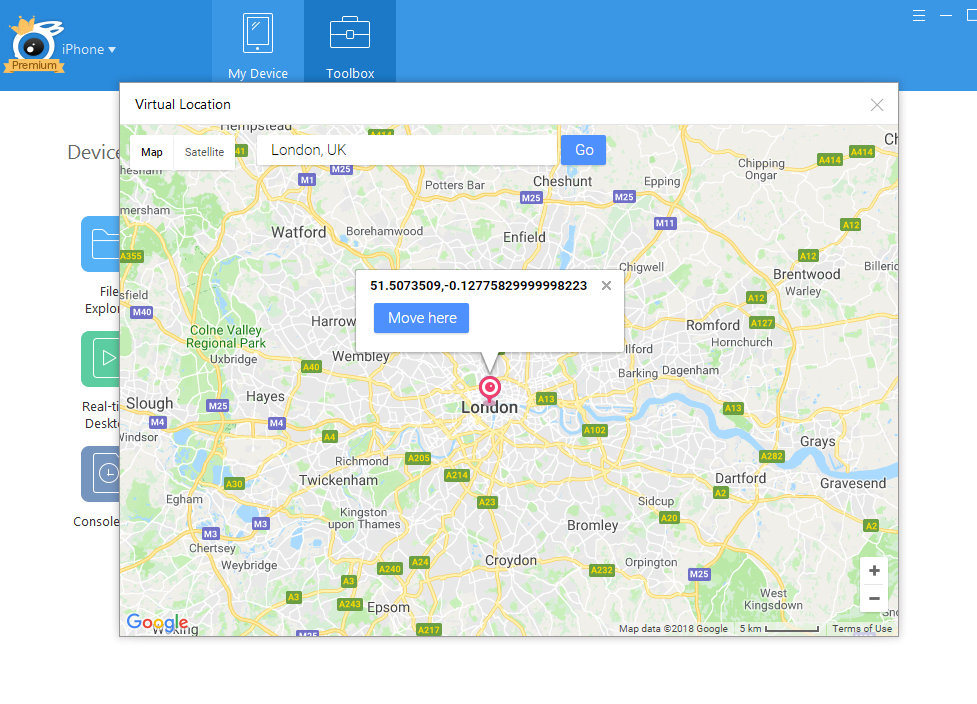
korak
4
: Zaženi Pokemon Go
Ko nastavite lažno lokacijo, lahko zaženete Pokemon Go na svojem iPhoneu. Igra bi morala zdaj misliti, da ste na lažni lokaciji, kar vam omogoča dostop do vsebine in funkcij, ki niso na voljo na vaši dejanski lokaciji.
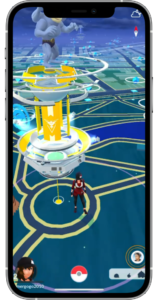
2. Najboljša alternativa iTools – AimerLab MobiGo location spoofer
Kot katera koli druga programska oprema lahko tudi iTools včasih naleti na težave, zaradi katerih ne deluje pravilno. Če iTools ne deluje, poskusite znova namestiti ali posodobiti programsko opremo, znova zagnati napravo in preveriti povezave. Toda bolj primeren način za odpravo te težave je uporaba alternative – AimerLan MobiGo ki ponuja podobne funkcije ponarejanja lokacije kot iTools in dodatne funkcije za Pokemon Go.
Oglejmo si glavne značilnosti AimerLab MobiGo za igralce Pokemon Go
⬤
Enostaven vmesnik za začetnike.
⬤
Teleportirajte svojo lokacijo igre Pokemon Go na katero koli mesto brez pobega iz zapora.
⬤
Simulirajte realistične poti med dvema ali več lokacijami na poti.
⬤
Prilagodite hitrost premikanja, da preprečite prepoved.
⬤
Uporabite krmilno palčko za nadzor smeri premikanja v Pokemon Go.
⬤
Uporabite časovnik za ohlajanje za opomin na naslednje dejanje v Pokemon Go.
3. AimerLab MobiGo proti iTools
Medtem ko je tako iTools kot AimerLab MobiGo mogoče uporabiti za ponarejanje lokacije, obstaja nekaj ključnih razlik med njima.
Prvič, AimerLab MobiGo ima enostavnejši in uporabniku prijaznejši vmesnik, ki olajša uporabo začetnikom. Ima tudi širši nabor lokacijskih načinov, vključno z načinom več točk in načinom poti, ki sta lahko uporabna za različne scenarije, kot je simulacija hoje ali vožnje.
Druga prednost AimerLab MobiGo je, da ima ekskluzivne funkcije – hladnejši časovnik za igralce Pokemon Go. To pomeni, da lahko AimerLab MobiGo zaščiti igralce iger Pokemon Go pred prepovedjo iger.
Poleg tega lahko z AimerLab MobiGo svojo napravo iOS povežete tudi prek brezžičnega WiFi-ja, medtem ko iTools podpira povezavo le prek kabla USB.
4. Kako uporabiti AimerLab MobiGo za ponarejanje igre Pokemon Go
Tukaj je vodnik po korakih o tem, kako uporabiti AimerLab MobiGo za ponarejanje vaše lokacije v Pokemon Go:
Korak 1 : Prenesite, namestite in zaženite AimerLab MobiGo location spoofer v vašem računalniku.
2. korak : Povežite svoj iPhone z računalnikom prek kabla USB ali brezžičnega omrežja.
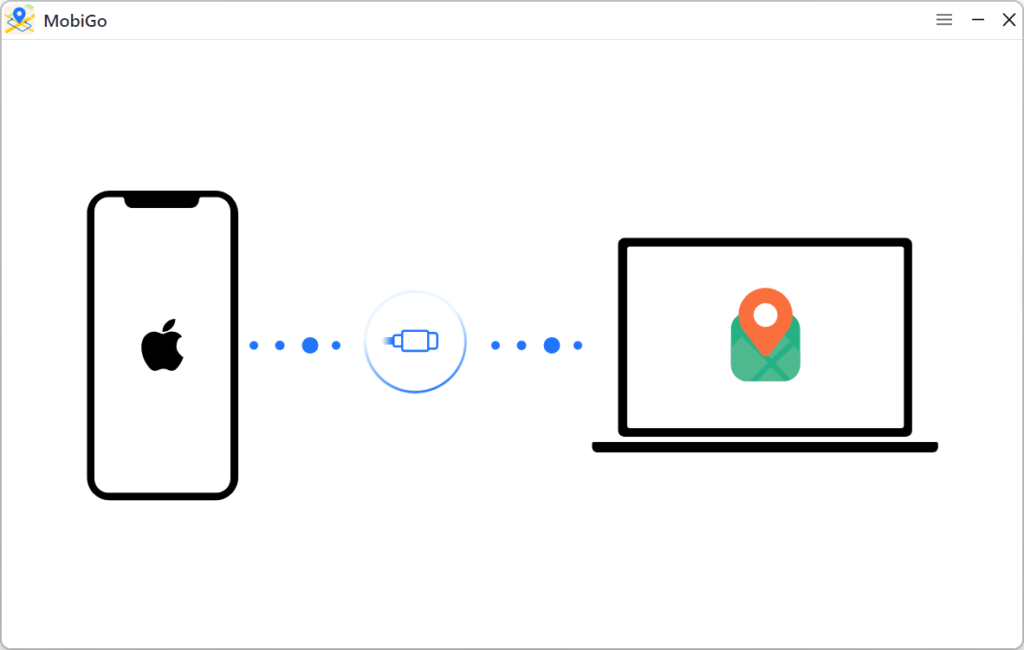
3. korak
: V načinu teleportiranja lahko izberete lokacijo tako, da jo pokažete na zemljevidu ali vnesete naslov.

4. korak
: Kliknite “
Premakni se sem
†na MobiGo in vaša GPS lokacija bo takoj posodobljena na novo lokacijo.

5. korak
: odprite Pokemon Go, da preverite svojo trenutno lokacijo.
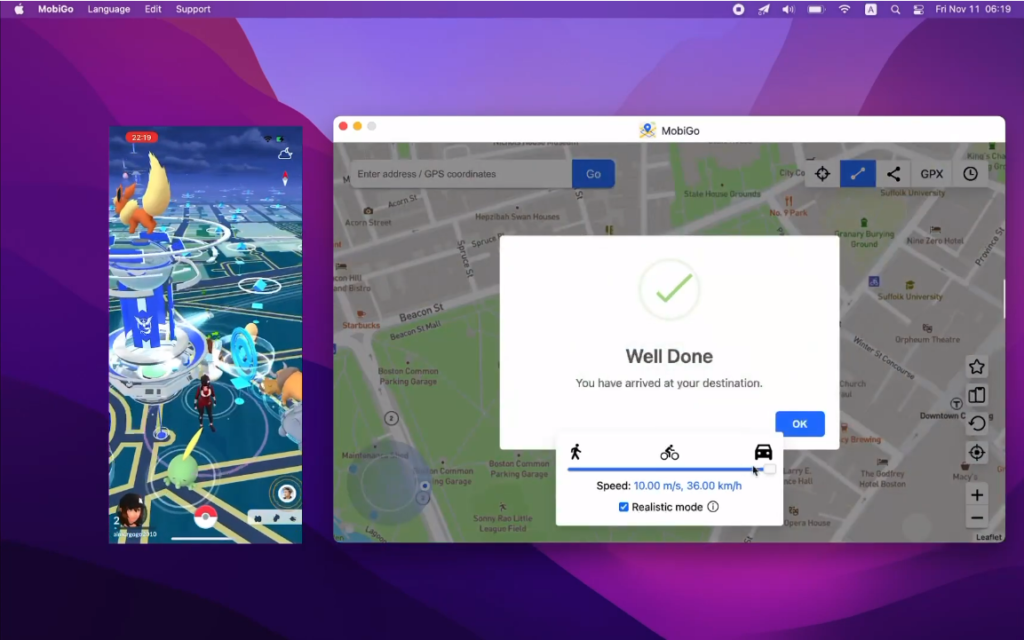
6. korak
: Poleg tega lahko ujamete več Pokemonov z uvozom datoteke Pokemon Go GPX v MobiGo.
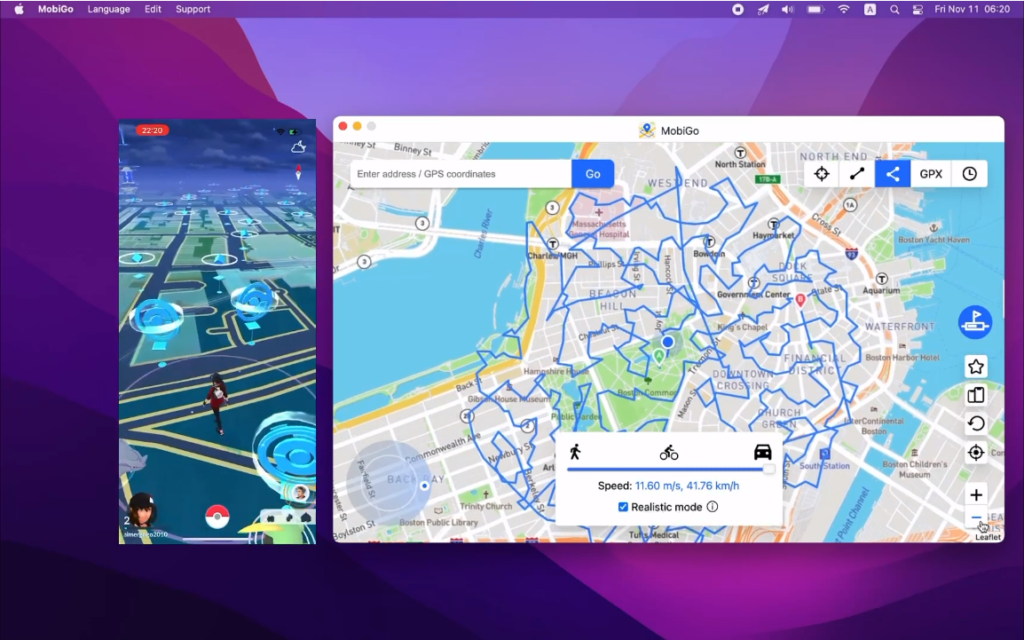
5. Zaključek
Skratka, uporaba iTools za ponarejanje Pokemon Go je lahko koristen način za izogibanje geografskim omejitvam in dostop do vsebine in funkcij, ki niso na voljo na vaši dejanski lokaciji. V primeru, ko iTools ne deluje,
AimerLab MobiGo
je zanesljiva in uporabniku prijazna alternativa iTools za ponarejanje lokacije v Pokemon Go. Zaradi širšega nabora načinov določanja lokacije je vsestranska možnost tako za uporabnike iOS-a. Torej prenesite in poskusite!
- Kako popraviti napačno lokacijo v storitvi »Najdi moj iPhone«?
- Ali način letala izklopi lokacijo na iPhoneu?
- Kako zahtevati lokacijo nekoga na iPhoneu?
- Kako popraviti: »iPhone ni mogel posodobiti. Prišlo je do neznane napake (7)«?
- Kako odpraviti napako »Ni nameščene SIM kartice« na iPhoneu?
- Kako odpraviti težavo »iOS 26 ne more preveriti posodobitev«?
- Kako ponarediti Pokemon Go na iPhone?
- Pregled Aimerlab MobiGo GPS Location Spoofer
- Kako spremeniti lokacijo na vašem iPhoneu?
- Top 5 ponarejenih lokacij GPS za iOS
- Definicija iskalnika lokacij GPS in predlog za ponarejanje
- Kako spremeniti svojo lokacijo na Snapchatu
- Kako najti/skupno rabo/skrijeti lokacijo v napravah iOS?




